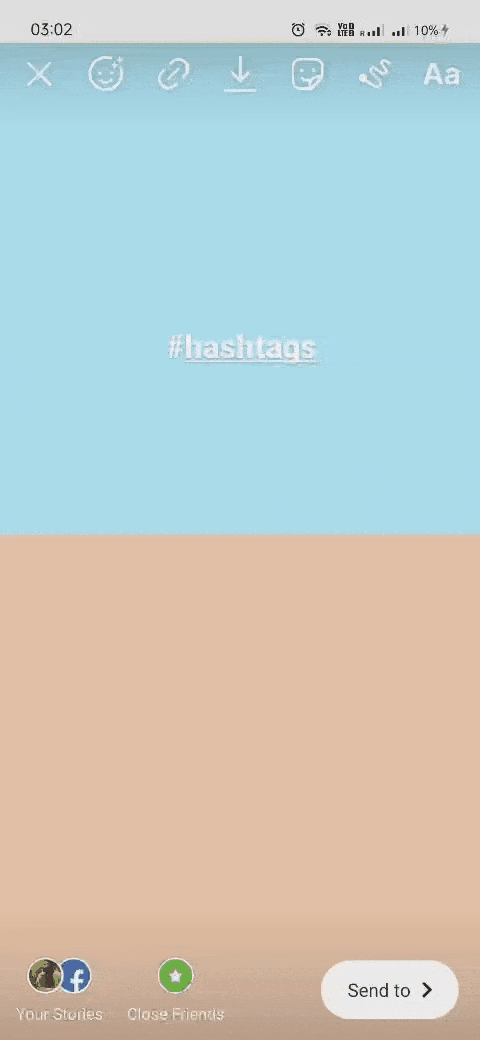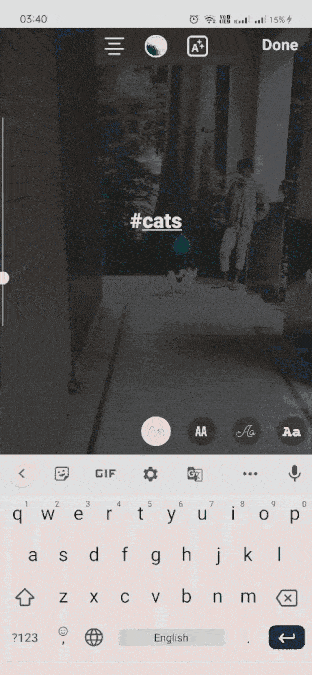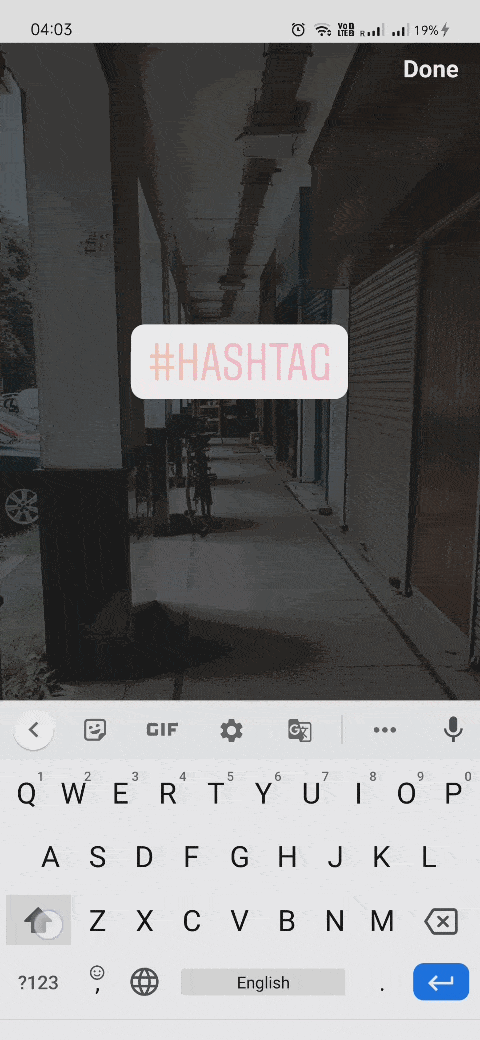تسمح شبكة Instagram بإضافة ما يصل إلى 30 علامة هاشتاغ في منشور عادي وما يصل إلى 10 علامات هاشتاغ في القصة. ومع ذلك ، لمُجرد أنه يُمكنك استخدام العديد من علامات الهاشتاغ لا يعني أنه يجب عليك القيام بذلك في أغلب الأوقات. لا تُؤدي المبالغة في استخدام علامات الهاشتاغ إلى جعل مُشاركاتك مُزدحمة فحسب ، بل قد تبدو أيضًا وكأنها “تُحاول الحصول على الإهتمام بجد“. لحسن الحظ ، هناك طرق يُمكنك من خلالها إخفاء علامات الهاشتاغ في كل من قصصك ومنشوراتك. إذن ، إليك كيفية إخفاء علامات الهاشتاغ من منشورات وقصص Instagram.
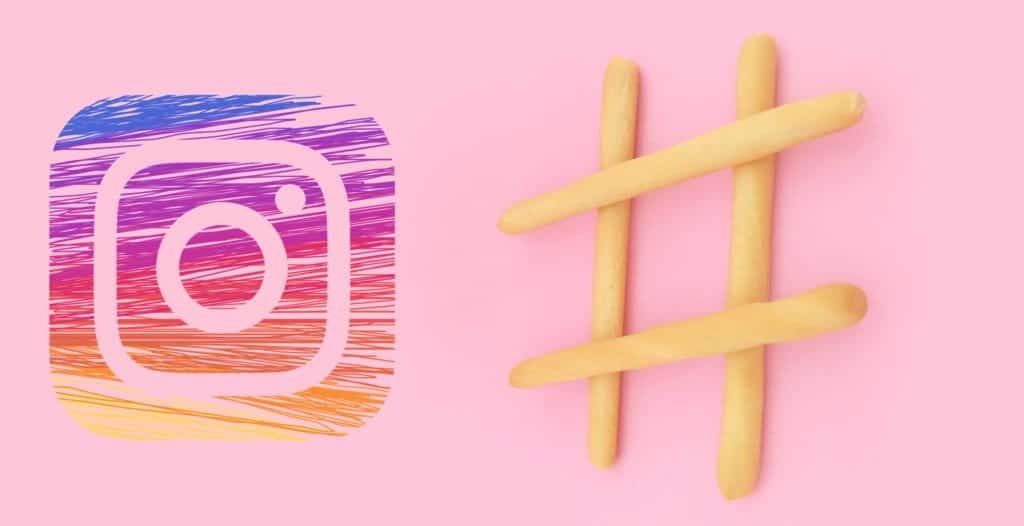
كيف تعمل علامات الهاشتاغ في Instagram؟
بافتراض أن ملفك الشخّصي عام عند استخدام علامة الهاشتاغ في منشورك أو قصتك على Instagram ، ستظهر الصورة في التجميع العام لعلامات الهاشتاغ هذه. ومع ذلك ، ليس هناك ما يضمن قبول قصتك أو منشورك في تجميع علامات الهاشتاج. يعتمد القبول على عوامل مُختلفة مثل المشاركة وجودة المنشورات والمنافسة وما إلى ذلك. ومع ذلك ، لا تشعر بالإحباط ، لا تزال عملية إضافة علامة الهاشتاغ تستحق المُحاولة.
الجزء 1: إخفاء علامات الهاشتاغ من قصص Instagram
1. تغيير لون علامة الهاشتاغ
هذه هي أفضل طريقة إذا كانت قصتك تحتوي على خلفية مُلونة بلون صلب أو إذا كانت لديك صورة لا تحتوي على تدرج. إليك كيفية القيام بذلك.
أولاً ، افتح الصورة بخلفية صلبة أو الصورة بألوان عادية. اكتب علامات الهاشتاغ التي تُريدها في شكل نص. يُمكنك أيضًا النقر فوق الاقتراح في الأسفل لمطابقتها مع علامات الهاشتاغ ذات الصلة أو للحصول على بعض الأفكار.
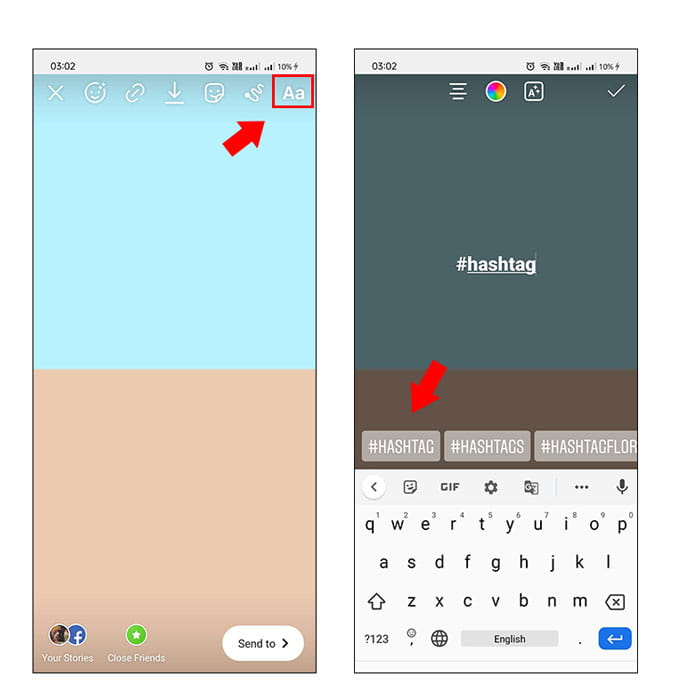
الخطوة التالية هي تحديد كل النص والنقر على دائرة عجلة الألوان في الأعلى. لتغيير اللون ، اضغط على أداة مُنتقي الألوان من أسفل اليسار. الآن ببساطة اسحب المؤشر فوق اللون الذي تُريد أن تمتزج علامة الهاشتاغ معه وبذلك تكون قد انتهيت!
2. يُمكنك إخفائها خلف عنصر آخر
إذا كانت قصتك تحتوي على صورة بألوان زاهية ، فالاحتمالات هي أن الطريقة المذكورة أعلاه لن تعمل من أجلك. لذلك ، يتمثل الحل الآخر في إضافة علامات الهاشتاغ بنفس الخُطوات في الطريقة الأولى وإخفائها خلف عناصر أخرى ، مثل ملفات GIF والرسومات والمُلصقات أو حتى من خلال النصوص الأخرى. إليك كيفية القيام بذلك.
أضف علامة الهاشتاغ واضغط على خيار المُلصق في الجزء العلوي من الخيارات. ثم يُمكنك اختيار مُلصق أو البحث عن ملف GIF أو إضافة أي عنصر آخر. الآن قم بسحبه وإفلاته فوق علامة الهاشتاغ ، لإخفائها خلف العنصر.
3. التصغير إلى حد كبير من حجم علامات الهاشتاغ
يُمكنك القيام بهذا عن طريق شريط التمرير وهو يُوفر أسرع طريقة للقيام بذلك ، وإذا كان لديك علامة هاشتاغ ، فيُمكنك تصغيرها إلى أقل قدر مُمكن بسهولة بحيث لن يُلاحظها المُشاهد. العيب الوحيد أنه قد تبدو كعلامة صغيرة في بعض الصور. من أجل تصغير علامة هاشتاغ واحدة أو عدة علامات هاشتاغ ، قم بالتصغير المُستمر حتى تُصبح صغيرة للغاية. يُمكنك أيضًا نقل علامة الهاشتاغ لتتطابق مع لون الصورة أو الفيديو لإخفائها تمامًا.
4. إخفاء علامات الهاشتاغ عن طريق تحريكها إلى الجانب
إذا لم تستفد من أي من الطرق الثلاثة المذكورة أعلاه ، على سبيل المثال ، ليس لديك صورة خلفية صلبة ، وأنت لا تُريد إضافة مُلصق / GIF فوقها ، كما لا تُريد تصغيرها ، فإن أنظف طريقة مُمكنة هي التخلص من عرض علامات الهاشتاغ.
عند استخدام علامة هاشتاغ ، حاول سحبها خارج الشاشة على كلا الجانبين. قد يكون هذا صعبًا ولكن بمجرد إتقان القيام بذلك ، يُصبح مفيدًا جدًا. إذا لم تكن قادرًا على القيام بذلك ، فحاول جعل الخط كبيرًا ثم حركها جانبًا.
الجزء 2: إخفاء علامات الهاشتاغ من منشورات Instagram
نظرًا لأن المنشورات تدوم لفترة طويلة ، والتي ستكون دائمًا في ملفك الشخصّي إلى أن تقوم بحذفها. حتى إذا كنت ترغب في استخدام 15-20 علامة هاشتاغ مثالية ضمن الشرح التوضيحي ، فإنها ستبدو فوضوية للغاية ويتم تحويل تركيز القارئ على الفور إليها بدلاً من الشرح التوضيحي الخاص بك. هناك طريقتان لإخفاء علامات الهاشتاغ هذه في الشرح التوضيحي في التطبيق ، ولكن يجب ملاحظة أنها ستظهر في عرض سطح المكتب.
1. استخدام المسافة في الشرح التوضيحي
تعمل هذه الطريقة بشكل خاص عندما يظهر المنشور في خلاصة شخص ما أو عندما يقوم شخص ما بالتمرير في ملفك الشخصّي. ما عليك سوى كتابة الشرح التوضيحي ، ثم الضغط على مفتاح Enter / Return. أضف الآن علامات ترقيم مُتعددة مثل الترتيب النقطي ، حوالي 4-5 مرات أو أكثر ، وأضف علامات الهاشتاغ في الأسفل.
من خلال القيام بذلك ، تقوم بفصل علامات الهاشتاغ عن الشرح التوضيحي لأن تطبيق Instagram يعرض فقط الأسطر القليلة الأولى في المعاينة. لذلك ، يُمكن للمرء فقط رؤية علامات الهاشتاغ من خلال النقر على زر “المزيد“.
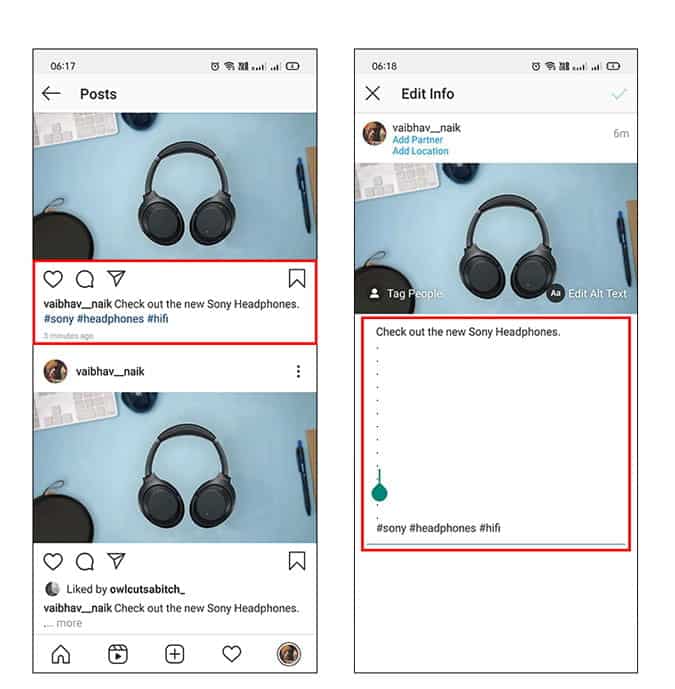
2. إضافة علامات الهاشتاغ في التعليقات
الطريقة الأخرى لإبقاء منشورك نظيفًا هي استخدام قسم التعليقات لإضافة علامات الهاشتاغ. يُمكنك القيام بذلك عن طريق كتابة الشرح التوضيحي الخاصة بك كالمعتاد ولكن لا تقم بتضمين أي علامات هاشتاغ وقُم بنشر المنشور. بمجرد النشر ، انقر فوق أيقونة فقاعة التعليق الموجودة أسفل المنشور واكتب / انسخ علامات الهاشتاغ التي تُريد تضمينها.
عندما تنشر التعليق ، ستُلاحظ أن التعليقات لن تكون مرئية لمُتابعيك باستخدام تطبيق Instagram. الطريقة الوحيدة لمشاهدتها هي النقر على “عرض كل التعليقات” لرؤية علامات الهاشتاغ. ومع ذلك ، على سطح المكتب ، سيبقى تعليقك في المرتبة الأولى.
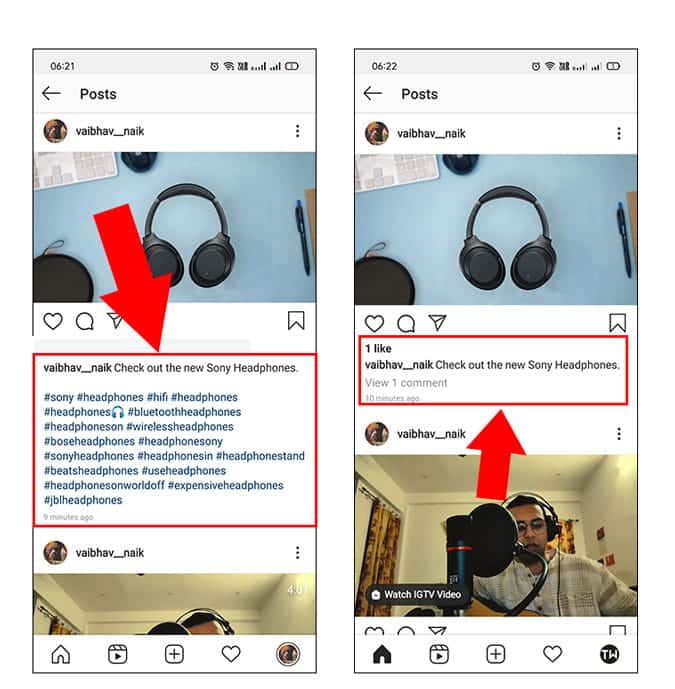
الملاحظات الختامية
لذلك ، كانت هذه وصفة سرية سهلة للإستفادة من علامات الهاشتاغ دون السماح لها بجعل قصتك أو منشورك فوضيًا. يُمكنك استخدام أي طريقة حسب نوع الصورة التي لديك. هذا ينطبق بشكل خاص على القصص ، أين لديك طرق مُتعددة. غالبًا ما أقوم بتحريك علامة الهاشتاغ إلى الجانب لإخفائها لأن هذه الحيلة تعمل في معظم الأوقات. فيما يتعلق بالمنشورات ، أعتقد أن إضافتها في قسم التعليقات هي طريقة أنظف لأنها تُولي الاهتمام للتعليق الخاص بك. لذلك ، كانت هناك بعض الطرق التي يُمكنك من خلالها إخفاء علامات الهاشتاغ من منشورات وقصص Instagram.